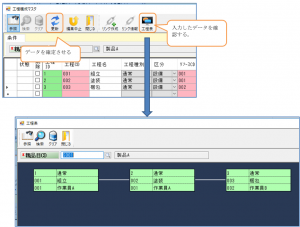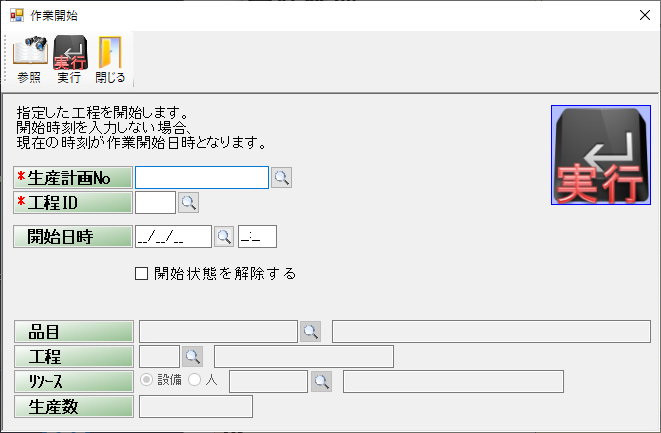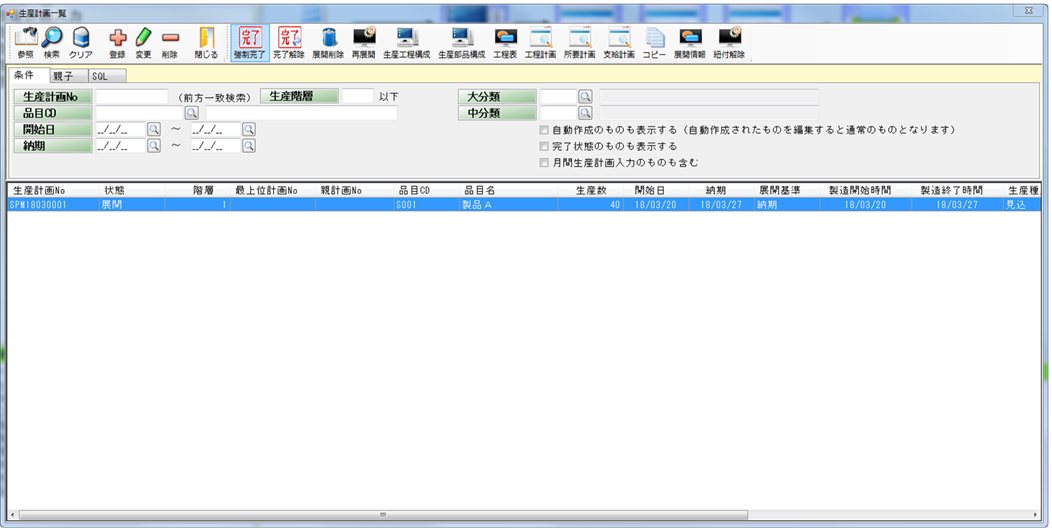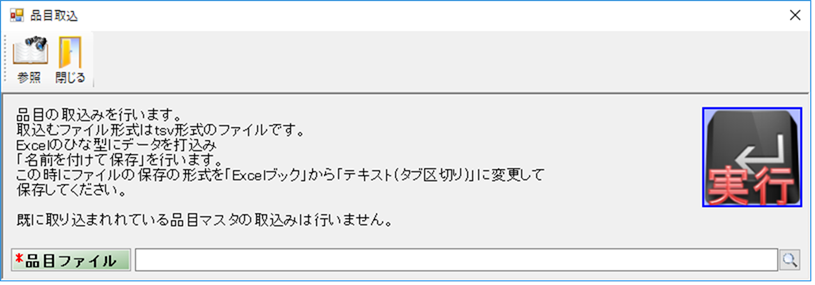品目の登録ができましたので、製品や半製品の工程構成を登録していきます。
「002_製品の構成を考える」で出てきた工程構成はこのように作りました。
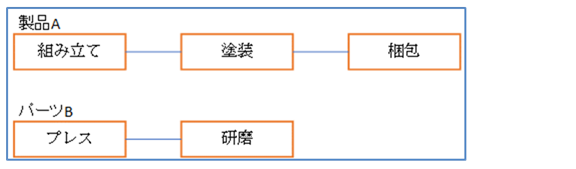
この工程に作業員と時間を割り当てていましたので、それを入力していきます。
メインメニュー画面から、サブシステムメニューを「マスタ保守」にして「工程構成マスタ」をクリックします。
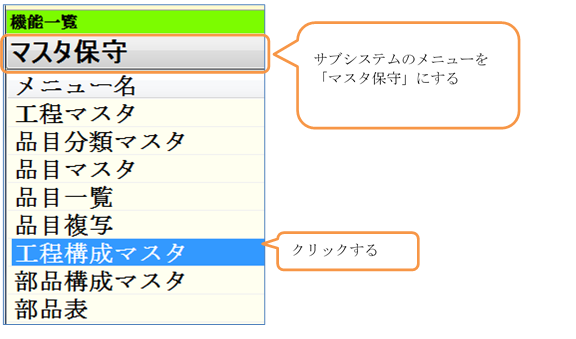
これでも工程構成を登録する画面は立ち上がるのですが、ここから立ち上げると品目CDを入力しなければならないので「品目一覧」から、起動しましょう。
「品目一覧」の「検索」ボタンを押して、登録した品目を表示しまう。その中で工程構成を登録したい品目を選択し、ヘッダーメニューにある「工程構成」ボタンを押しましょう。
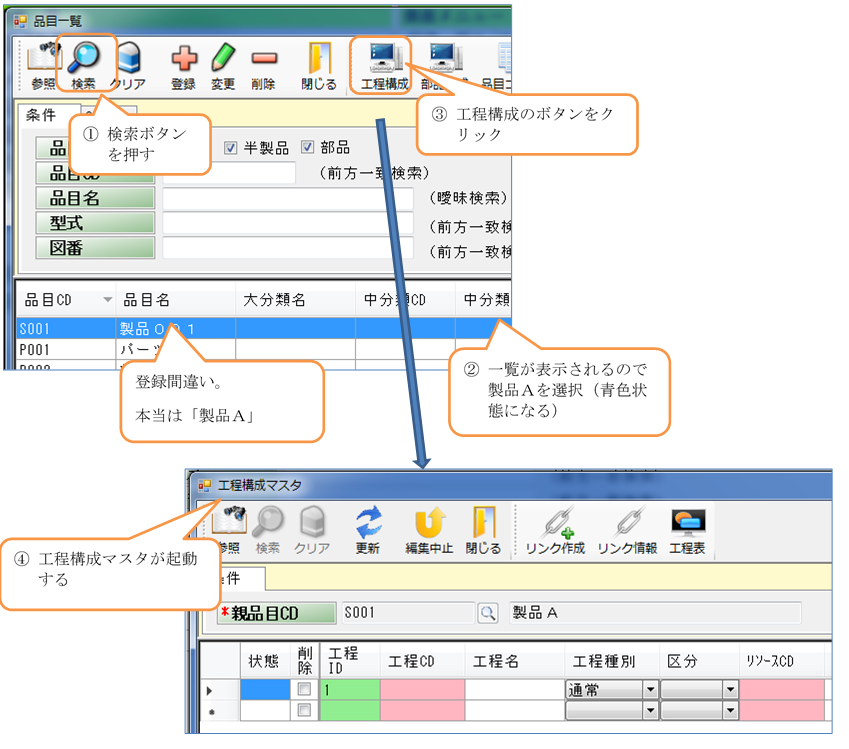
では、「組立」「塗装」「梱包」の順で工程を入れていきます。
工程CDは、入力する部分をクリックすると、選択ボタンが表示されます。選択画面を開いて最初に「組立工程」を入れます。
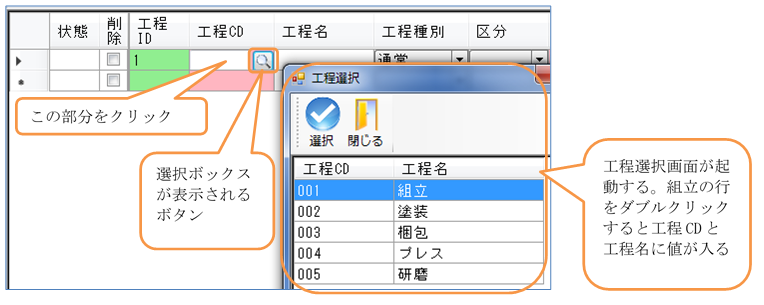
次は工程種別です
どのような工程なのかを設定する必要があります。
このシステムでは、工程は3種類あります。
「通常工程」「固定工程」「外注工程」です。
通常工程とは、製品1個を製造するためにかかる時間を設定し、製造数に応じて作業時間が変わっていく工程です。固定工程とは、製造数にかかわらず、一定の作業時間であるものです。最後に外注工程ですが、外注工程は工程そのものを、外注さんにやってもらう工程となります。
工程種別をクリックすると、工程の選択が表示されます。
組立工程は、作業員がやることになっていましたので「通常」を選択しましょう。
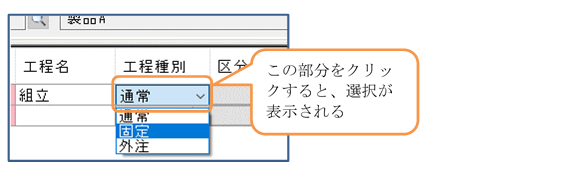
次はリソースを入力します。リソースとは作業員や機械設備のことです。
「002_製品の構成を考える」では次のように決めました。
|
工程 |
製品1つ辺りの製造時間 |
担当者 |
|
組み立て |
20分 |
作業員A |
|
塗装 |
5分 |
作業員A |
|
梱包 |
10分 |
作業員B |
では入力してみましょう。
区分には「人」もしくは「機械設備」なのかを選択します。
ただ、ここで選択しなくても、リソースCDのところをクリックすると、リソース選択画面が起動します。そこで選択すると、「区分」「リソースCD」が入ります。「組み立て」工程は、作業員Aさんなので、リソースCDが「001」のものを選択します。
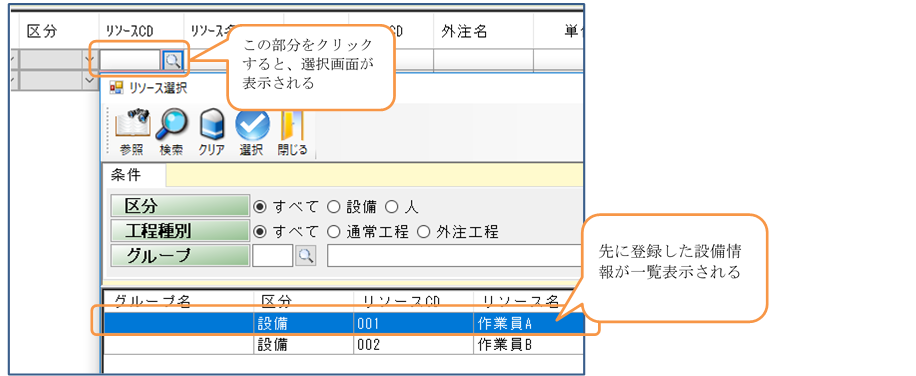
最後に時間を入れます。
「組立」工程は通常工程なので、製品1つあたりの時間を入れます。上の表を参考にして、1つあたり20分なので次のように入力します。
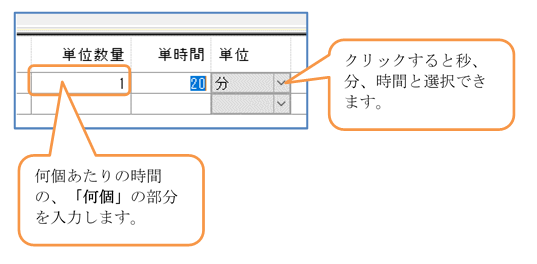
では、3工程入力した結果です。
梱包工程の最終工程にチェックがついています。
どの工程かに必ず1つ最終工程をつけてください。
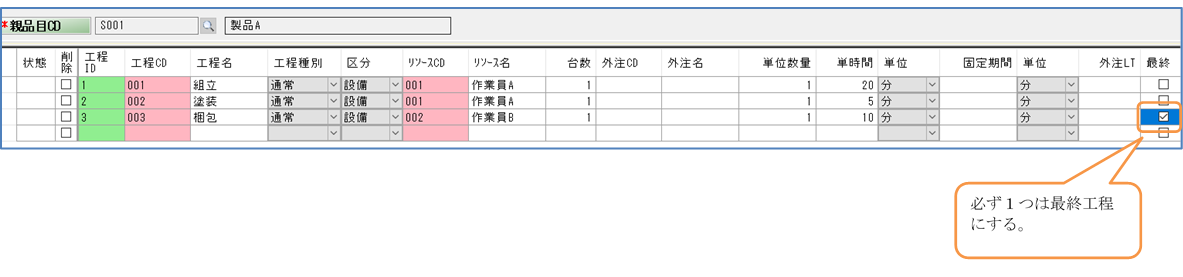
ここでの説明は通常工程だけですが、
外注工程を選択した場合は、外注先と外注LT(リードタイム)が入力できるようになります。外注工程は、外注LTが工程機関となります。
固定工程を選択した場合は、固定期間の入力ができるようになります
入力した工程構成は「工程表」で確認できます。
「更新」ボタンを押してデータを確定し「工程表」ボタンを押しましょう。
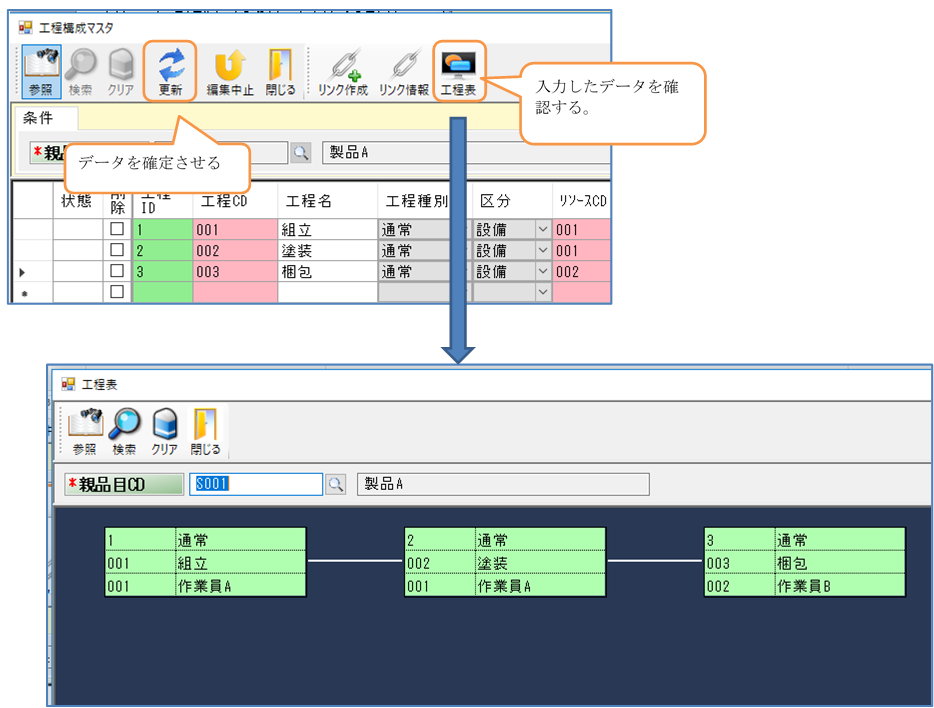
「リンク情報」ボタンからは、もう少し複雑な構成も入れることができます。
また、時間があれば記事を書きたいと思います。
→ 008_部品構成を登録する